ultraiso制作系统盘
traISO是一款功能强大的光盘映像文件制作、编辑和转换工具,广泛应用于系统安装和维护,通过使用UltraISO,用户可以轻松创建U盘启动盘,实现系统的安装或修复,以下将详细介绍如何使用UltraISO制作系统盘:

准备工作
-
下载并安装UltraISO
- 访问UltraISO官方网站或可信的软件下载平台,下载最新版本的UltraISO安装包。
- 双击安装包,按照提示完成安装过程,建议选择默认安装路径,以减少配置复杂度。
-
准备系统镜像文件
- 确保已经下载了所需的操作系统镜像文件(如Windows ISO)。
- 将U盘插入电脑,并确保其容量足够存储系统镜像文件。
-
备份重要数据
在开始制作启动盘之前,请确保U盘中的重要数据已经备份到其他存储设备上,因为格式化U盘会导致数据丢失。
制作U盘启动盘步骤
-
打开UltraISO软件
安装完成后,启动UltraISO软件。
-
加载系统镜像文件

在UltraISO主界面中,点击“文件”菜单,选择“打开”,然后找到并选择之前下载的系统镜像文件(如Windows ISO),点击“打开”。
-
写入硬盘映像
- 在UltraISO主界面中,点击“启动”菜单,然后选择“写入硬盘映像”。
- 在弹出的窗口中,确保“硬盘驱动器”下拉菜单中选择了正确的U盘,如果没有显示U盘,请检查U盘是否已正确连接。
- 在“写入方式”下拉菜单中,选择一种写入方式,对于大多数用户来说,“USB-HDD+”是一个不错的选择,因为它兼容性较好,但如果您知道目标计算机的BIOS支持特定的写入方式(如“USB-ZIP”或“USB-HDD”),可以选择相应的选项以增加成功率。
- 点击“写入”按钮开始写入过程,这个过程可能需要几分钟时间,具体取决于U盘的读写速度和系统镜像文件的大小。
-
等待写入完成
写入过程完成后,UltraISO会提示您,您可以安全地移除U盘了。
-
验证启动盘
为了确保启动盘制作成功,您可以将U盘插入一台需要安装或修复操作系统的计算机,并尝试从U盘启动,如果一切正常,您应该能够看到操作系统的安装界面或启动菜单。
相关问答FAQs
-
问:如果我在写入过程中遇到错误怎么办?

答:如果在写入过程中遇到错误,可能是由于多种原因造成的,如U盘未正确连接、写入方式不兼容等,请确保U盘已正确连接并被系统识别,您可以尝试更换不同的写入方式再次进行写入操作,如果问题仍然存在,建议您检查U盘是否存在物理损坏或尝试在其他计算机上进行操作。
-
问:我可以在写入过程中中断操作吗?
答:不建议在写入过程中中断操作,因为这可能会导致数据损坏或丢失,如果确实需要中断操作(例如因为电源突然断开),请尽快重新连接U盘并尝试恢复未完成的操作,如果无法恢复,您可能需要重新制作启动盘。
通过以上步骤,您应该能够成功地使用UltraISO制作一个U盘启动盘。
版权声明:本文由 芯智百科 发布,如需转载请注明出处。




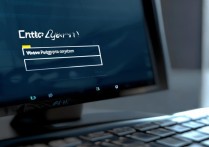


 冀ICP备2021017634号-12
冀ICP备2021017634号-12
 冀公网安备13062802000114号
冀公网安备13062802000114号